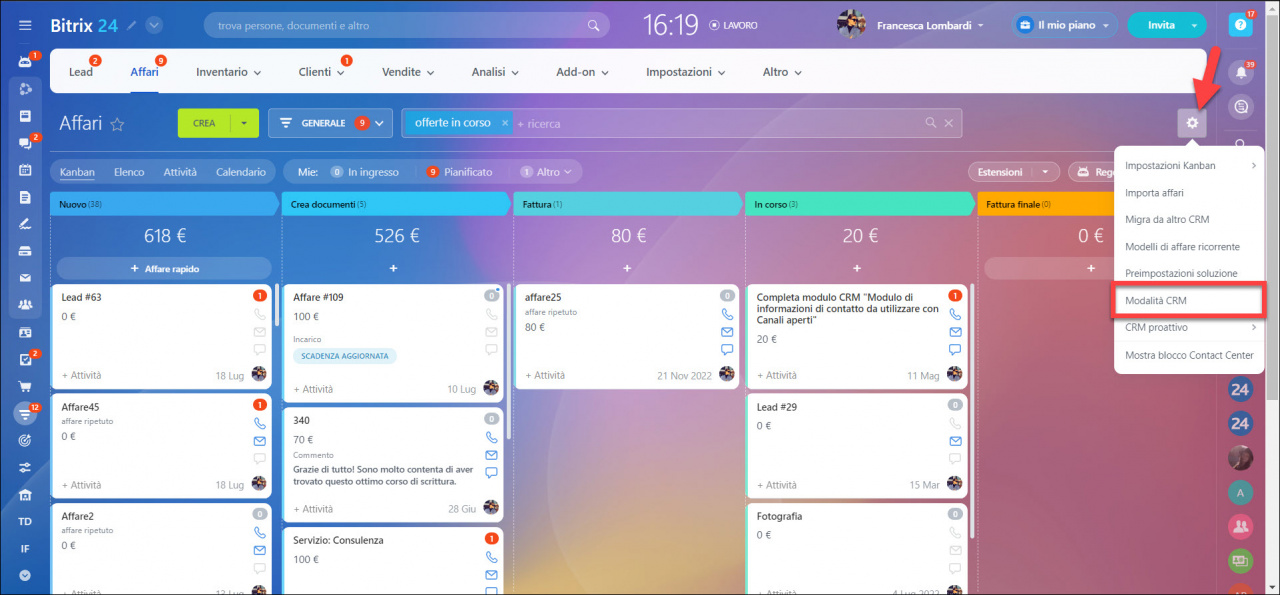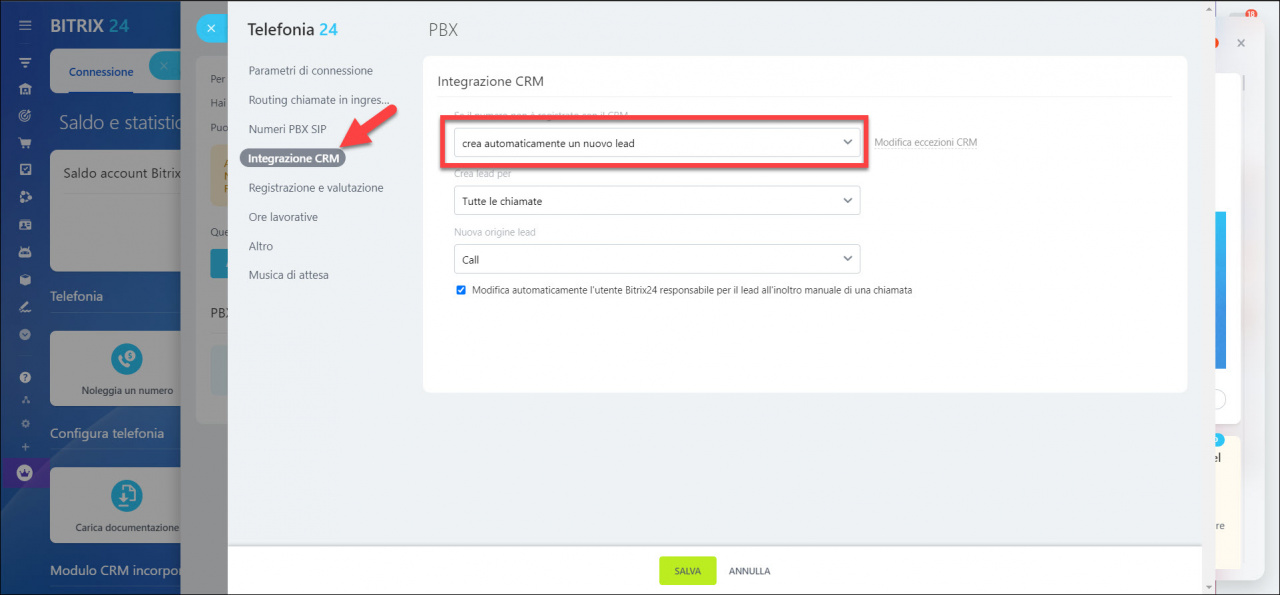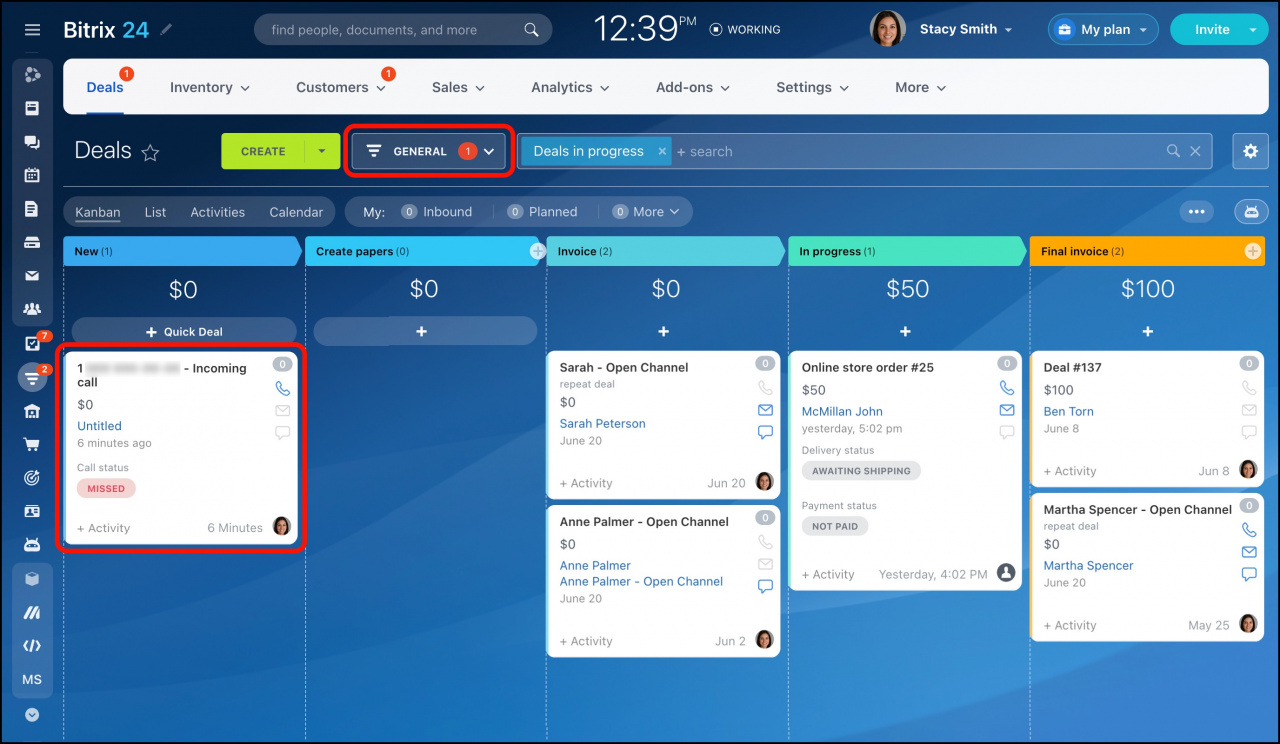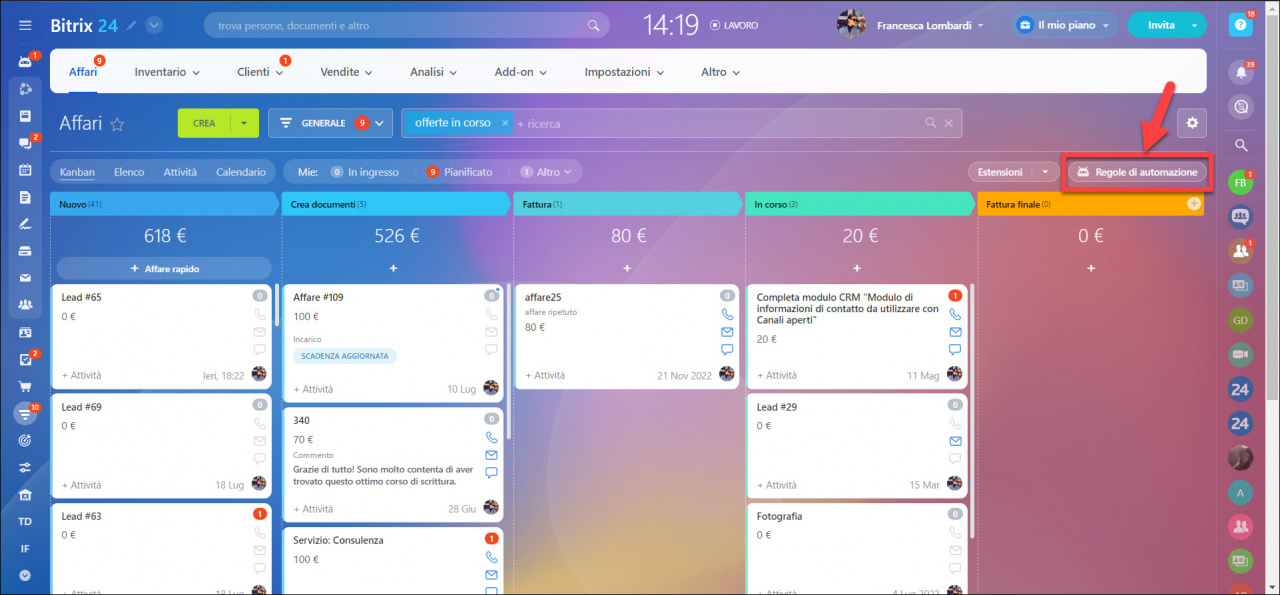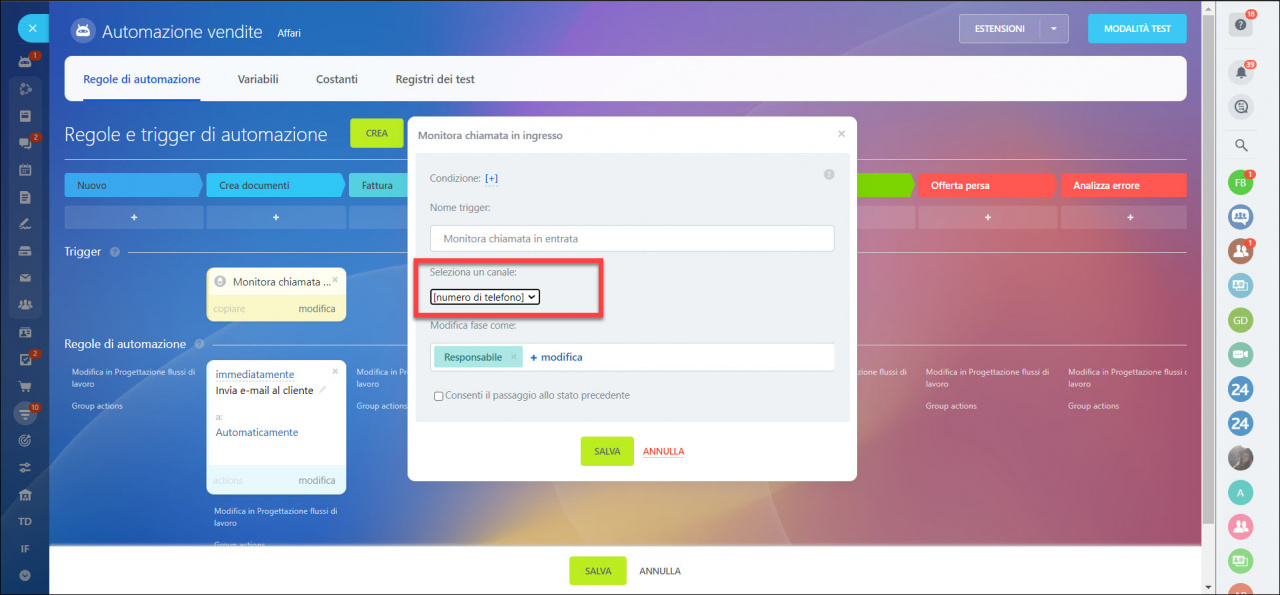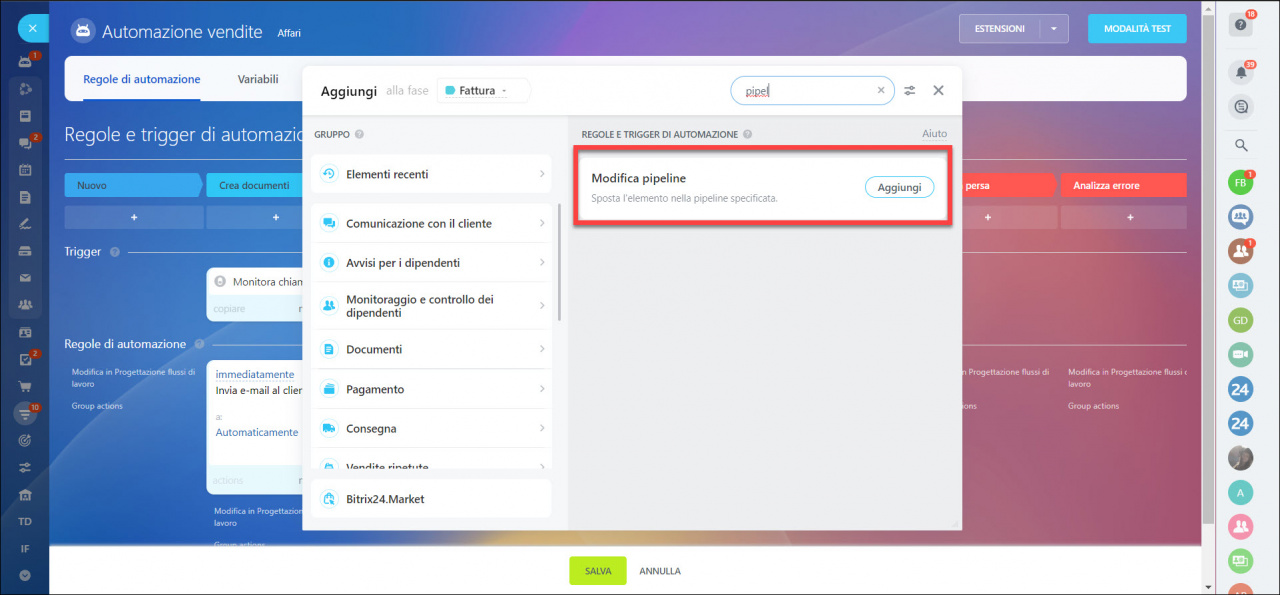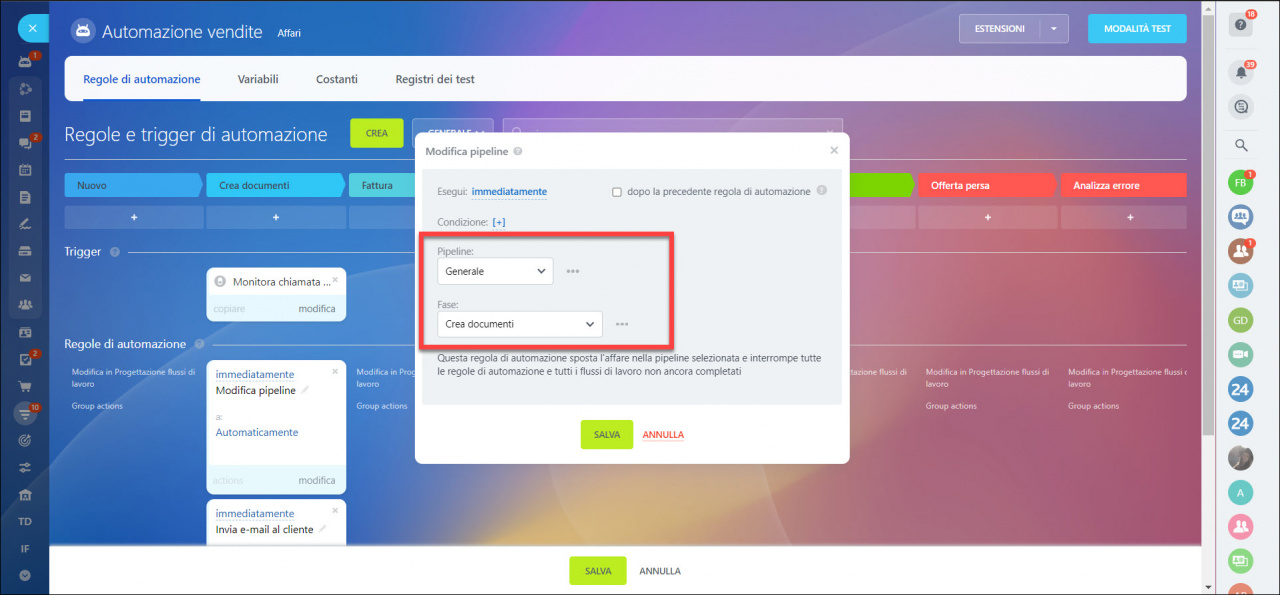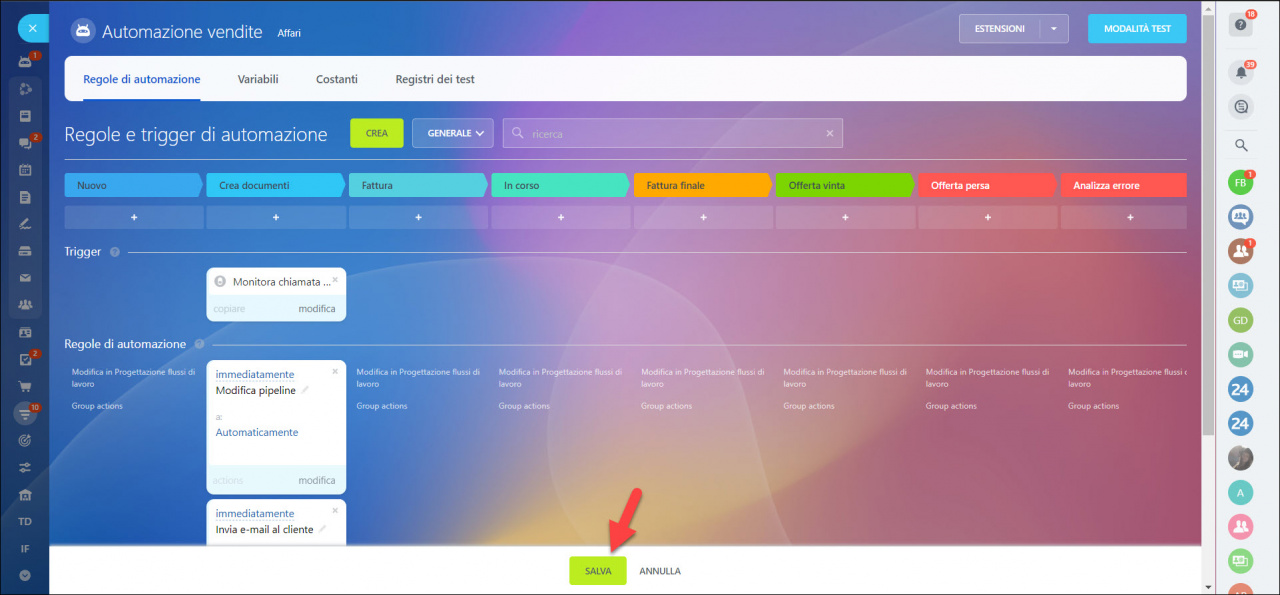Nella modalità CRM semplice, puoi fare in modo che ogni chiamata in entrata da un nuovo numero diventi un nuovo affare. Poiché non ci sono lead, puoi elaborare immediatamente affari, contatti e aziende nel tuo CRM. Per impostazione predefinita, questa modalità CRM è abilitata per tutti i nuovi account di Bitrix24.
Per passare a un'altra modalità CRM, vai nella sezione CRM > Affari > fai clic sulla ruota dentata > seleziona l'opzione Modalità CRM.
Poi vai nella sezione CRM > Add-on > Telefonia > seleziona un numero o PBX > Impostazioni di connessione.
Apri la scheda Integrazione CRM > cerca il campo Se il numero non è registrato con il CRM > scegli l'opzione Crea automaticamente un nuovo lead. Dopodiché il sistema creerà nuovi affari in quanto utilizza la modalità CRM semplice.
Se ricevi una chiamata in entrata da un cliente che è già registrato nel tuo CRM, le informazioni su questa chiamata verranno salvate nell'affare collegato.
Se viene creato un nuovo affare per un nuovo cliente, verrà visualizzato nella pipeline Generale.
Per creare automaticamente nuovi affari in diverse pipeline, imposta le regole di automazione nel CRM.
Esempio di configurazione delle regole di automazione
La procedura è la seguente:
- Nella pipeline Generale, aggiungi una nuova fase.
- In questa nuova fase, aggiungi il trigger Monitora chiamata in entrata e la regola di automazione Modifica pipeline.
- Quindi, quando arriva una chiamata, il trigger sposterà l'affare creato nella nuova fase e la regola di automazione configurata per questa fase sposterà l'affare in un'altra pipeline.
Per configurare l'automazione, vai nella sezione CRM > Affari > fai clic su Regole di automazione.
Aggiungi il trigger Monitora chiamata in entrata per la fase richiesta.
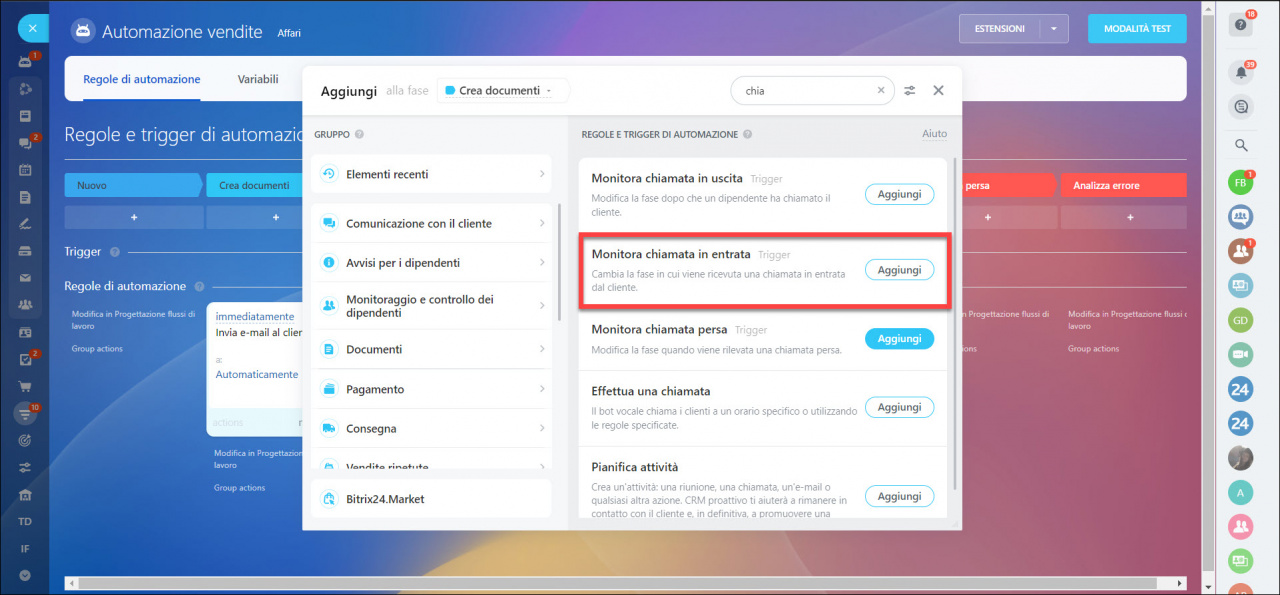
Nella finestra che si apre, seleziona il numero di telefono richiesto. Salva le modifiche.
Quindi, aggiungi la regola di automazione Modifica Pipeline per la stessa fase.
Nella finestra che si apre, seleziona la nuova pipeline e la fase di questa pipeline in cui spostare l'affare. Salva le modifiche.
Finalmente, fai clic su Salva nella pagina Automazione vendite.
Fatto! Nella Timeline di un nuovo affare, vedrai che la pipeline è stata modificata. Se disponi di più numeri di telefono, puoi configurare le automazioni per ciascuno di essi allo stesso modo.
Nella modalità CRM classica, puoi convertire i lead negli affari sia manualmente che automaticamente utilizzando i seguenti strumenti: